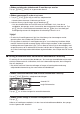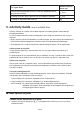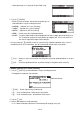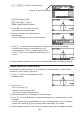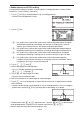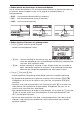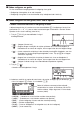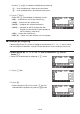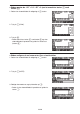User manual - fx-9860GII_Soft
Table Of Contents
- Indhold
- Kom hurtigt i gang — Læs dette først!
- Kapitel 1 Grundlæggende funktioner
- Kapitel 2 Manuelle beregninger
- 1. Grundlæggende beregninger
- 2. Specielle funktioner
- 3. Angivelse af vinkelenhed og visningsformat
- 4. Funktionsberegninger
- 5. Numeriske beregninger
- 6. Beregninger med komplekse tal
- 7. Binære, oktale, decimale og heksadecimale beregninger med heltal
- 8. Matrixberegninger
- 9. Beregninger af metriske omregninger
- Kapitel 3 Funktionen List
- Kapitel 4 Ligningsregning
- Kapitel 5 Tegning af grafer
- 1. Grafeksempler
- 2. Håndtering af et grafskærmbillede
- 3. Tegning af en graf
- 4. Lagring af en graf i billedhukommelsen
- 5. Tegning af to grafer i det samme skærmbillede
- 6. Manuel tegning af grafer
- 7. Brug af tabeller
- 8. Tegning af dynamiske grafer
- 9. Tegning af en graf for en rekursionsformel
- 10. Tegning af et keglesnit
- 11. Ændring af en grafs udseende
- 12. Funktionsanalyse
- Kapitel 6 Statistiske grafer og beregninger
- 1. Før udførelse af statistiske beregninger
- 2. Beregning og tegning af en graf for statistiske data med én variabel
- 3. Beregning og tegning af en graf for statistiske data med to variable
- 4. Udførelse af statistiske beregninger
- 5. Test
- 6. Konfidensinterval
- 7. Fordeling
- 8. Input- og Output-udtryk til tests, konfidensinterval, og fordeling
- 9. Statistisk formel
- Kapitel 7 Økonomiske beregninger (TVM)
- Kapitel 8 Programmering
- Kapitel 9 Regneark
- Kapitel 10 eActivity
- Kapitel 11 Hukommelsesstyring
- Kapitel 12 Systemstyring
- Kapitel 13 Datakommunikation
- Kapitel 14 Brug af SD-kort (kun fx-9860GII SD)
- Appendiks
- E-CON2 Application (English)
- 1 E-CON2 Overview
- 2 Using the Setup Wizard
- 3 Using Advanced Setup
- 4 Using a Custom Probe
- 5 Using the MULTIMETER Mode
- 6 Using Setup Memory
- 7 Using Program Converter
- 8 Starting a Sampling Operation
- 9 Using Sample Data Memory
- 10 Using the Graph Analysis Tools to Graph Data
- 11 Graph Analysis Tool Graph Screen Operations
- 12 Calling E-CON2 Functions from an eActivity
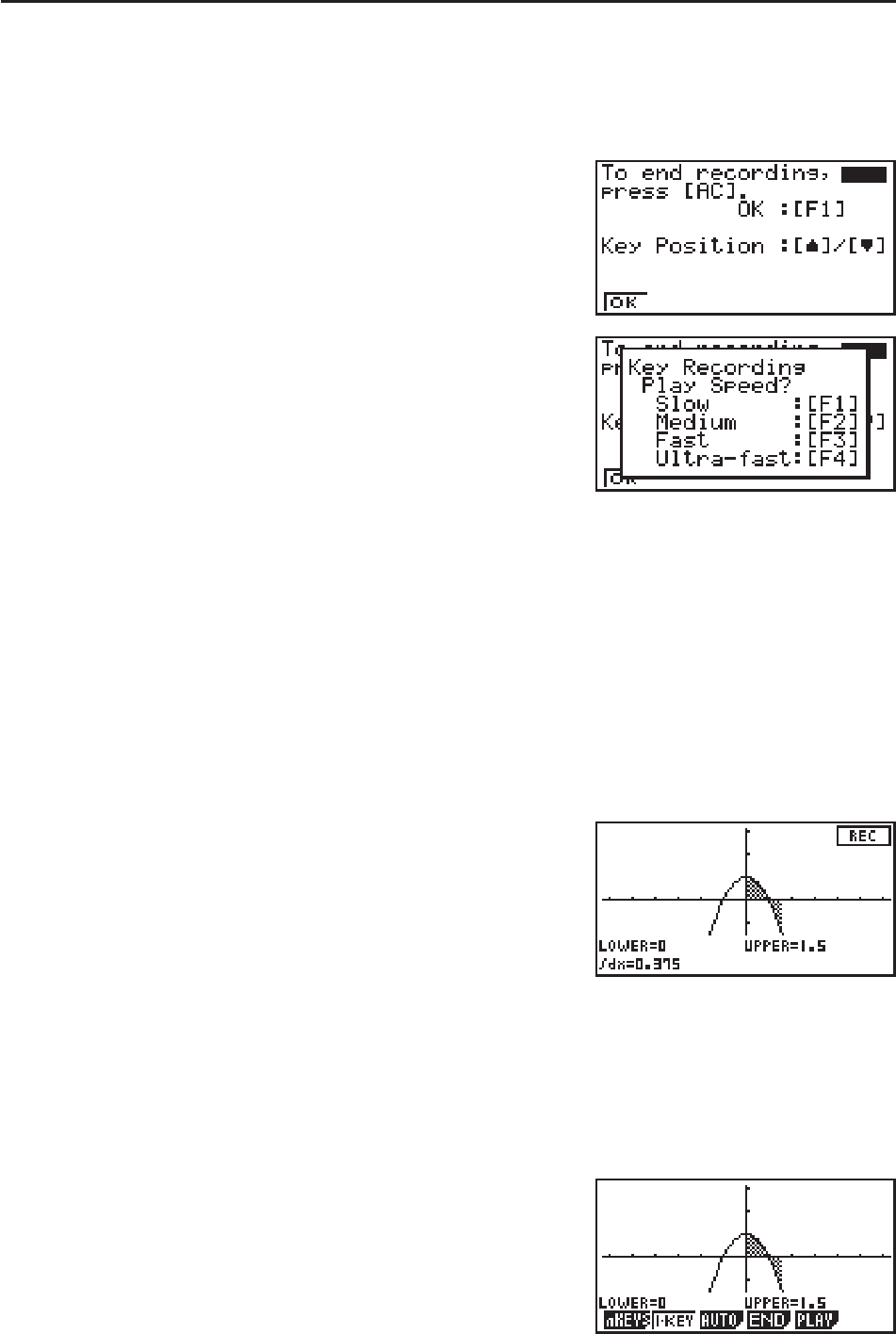
10-16
S Sådan oprettes en AUTO-handling
Den følgende handling forudsætter, at du fortsætter fra fremgangsmåden i afsnittet "Sådan
oprettes en 1-tasts handling" (side 10-15).
1. Tryk på
(AUTO) på skærmbilledet til valg af handlingsmønster.
• Herefter vises dialogboksen til højre.
2. Tryk på
(OK).
•
... Når guiden køres, udføres den automatiske tastehandling med nedsat hastighed.
Anvend denne indstilling til handlinger, der forklares af underviseren, mens de
udføres, og til G-Solve analyser, der udføres med sporingsfunktioner.
•
... Når guiden køres, udføres den automatiske tastehandling med middelhastighed.
Brug denne indstilling til let indsættelse af værdi og udtryk og til funktionsmenuer.
•
... Når guiden køres, udføres den automatiske tastehandling med høj hastighed.
Anvend denne indstilling til sporing eller til at zoome ind/ud på en graf i en boks.
•
... Når guiden køres, udføres den automatiske tastehandling med meget høj
hastighed. Anvend denne indstilling, når du opretter liste- eller matrixdata. Denne
hastighed er for hurtig, til at øjet kan følge med.
3.
Tryk på , , , eller .
4. Indtast rækkefølge for tastehandlingen.
• Her vil vi indsætte følgende taste-rækkefølge.
CCC…C (15 gange)U
5. Tryk på
, når indtastningen er fuldført.
• Herefter vises en kommentarboks.
6. Indtast en kommentar om rækkefølgen for tastehandlingen.
7. Tryk på
U, når du er færdig med at indtaste din kommentar for at registrere den indsatte
AUTO-handling.
• Herefter vendes tilbage til skærmbilledet til valg af handlingsmønster. Du kan nu redigere
guiden ved at trykke på (PLAY) og vælge den tastehandling, du vil ændre.
• Tastefunktioner med
; og < registreres ikke. Tasterne ; og < er deaktiverede
under guideoprettelse. (Gælder kun for modeller med tasterne ; og <.)
• Der kan registreres op til 999 tastehandlinger pr. strip.